360画报设置锁屏壁纸的方法
时间:2022-12-09 15:10:01作者:极光下载站人气:708
360画报软件是一款可以设置锁屏壁纸的软件,设置锁屏壁纸可以让自己在没有操作电脑的情况,让电脑进入到锁屏模式中进行保护,当电脑进入到睡眠模式中后,那么你通过360画报设置的锁屏就会派上用场了,虽然电脑进入到睡眠模式中,但是你可以看到自己设置的精美动态图从而愉悦自己的心请,并且你可以设置当自己在没有使用电脑多久时间后启用锁屏壁纸,下方是关于如何使用360画报软件设置锁屏壁纸的具体操作方法,如果你想要设置锁屏壁纸可以通过该软件来操作一下哦,希望小编的方法教程可以对大家有所帮助。
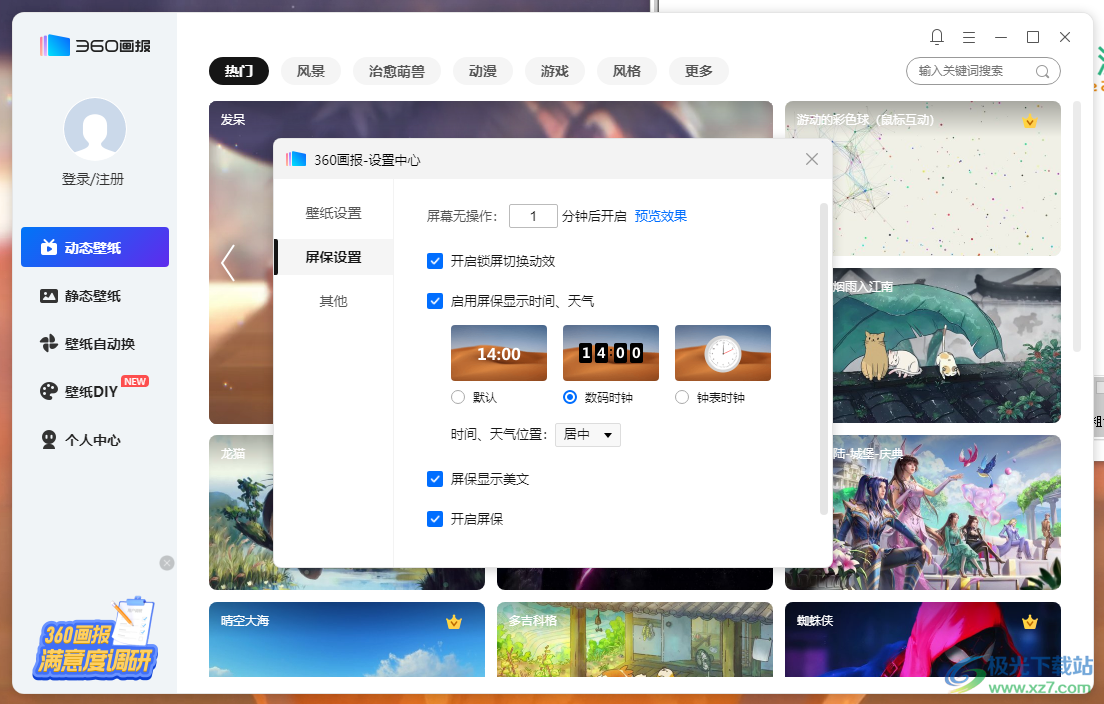
方法步骤
1.我们下载好的360画报一般都是下载安装到电脑桌面上,你可以通过双击图标打开软件或者右键选择打开选项进入到软件的主页面中进行操作,在该软件的右上角有一个【三】的图标,用鼠标将其点击一下。
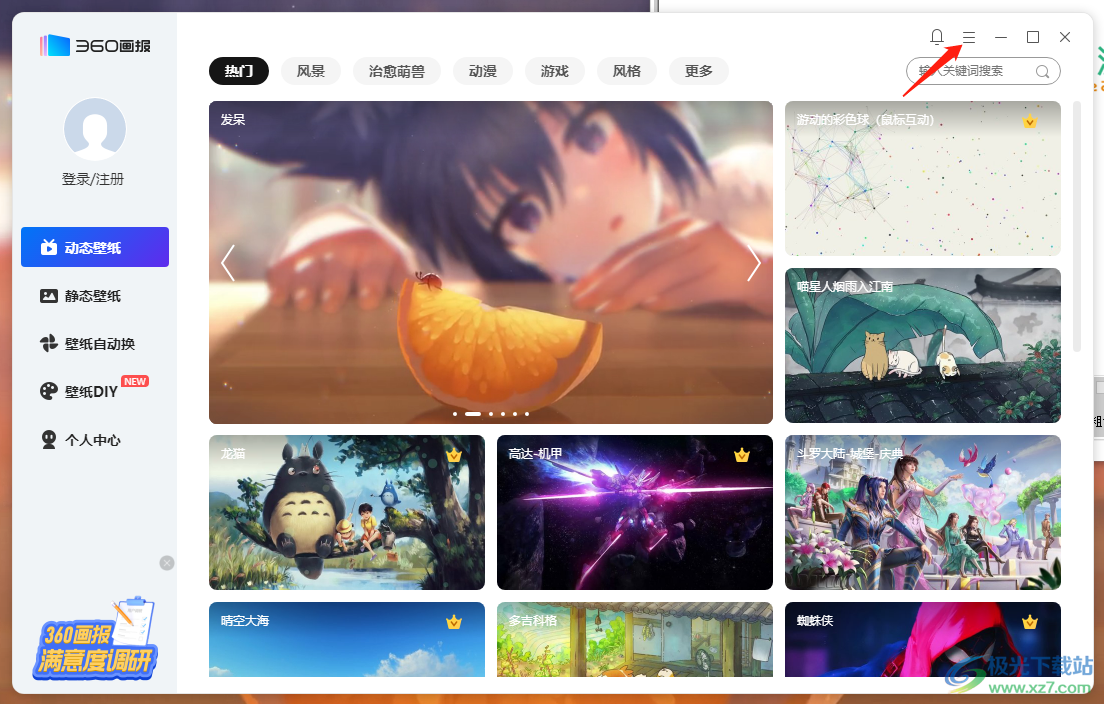
2.鼠标左键点击之后就会弹出单个选项,这里我们需要进入到【设置中心】页面中进行设置,点击【设置中心】进入。
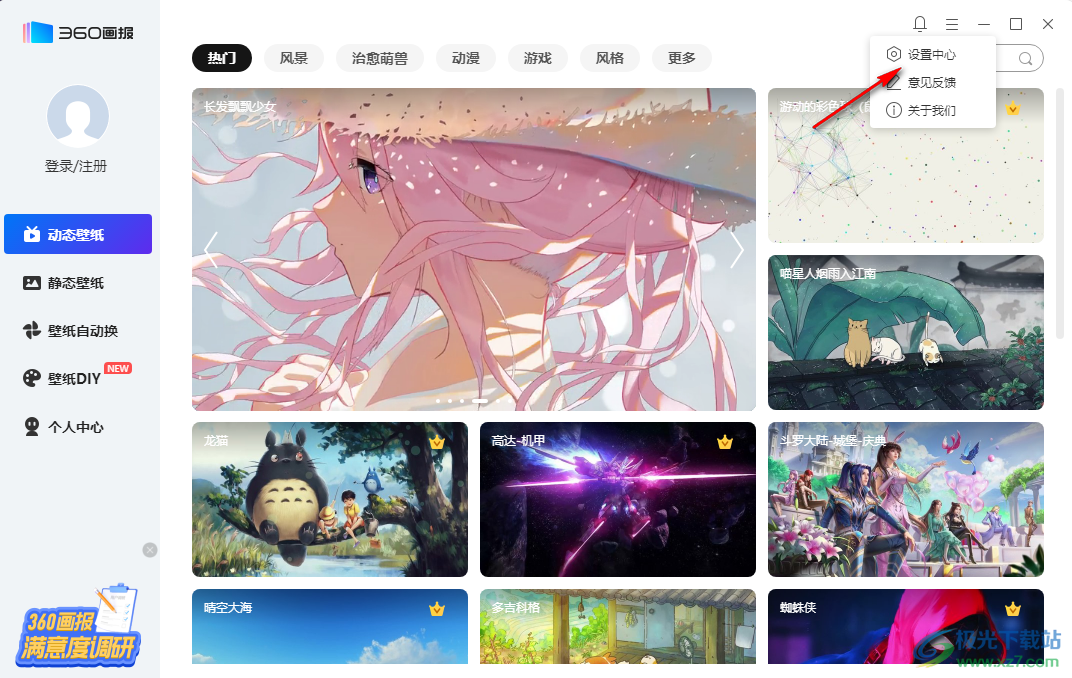
3.进入到页面中之后,在左侧选择【屏保设置】选项,之后在右侧的【屏幕无操作】的框中输入一个电脑在不操作的多长分钟之后启用屏保,然后勾选我们需要的显示的一些内容,如图所示。
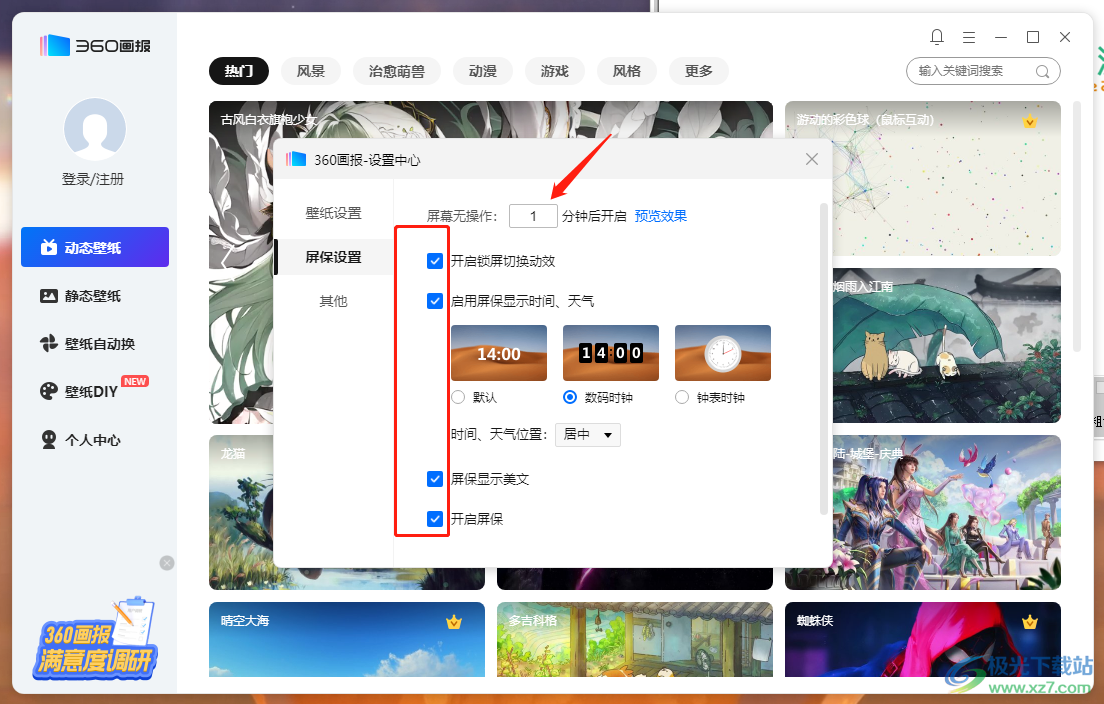
4.在不了解的情况下你可以点击【预览效果】进入到预览页面中进行查看一下屏保的一些动态图显示效果,如果觉得还不错的话就可以直接将设置窗口关闭掉就可以了。
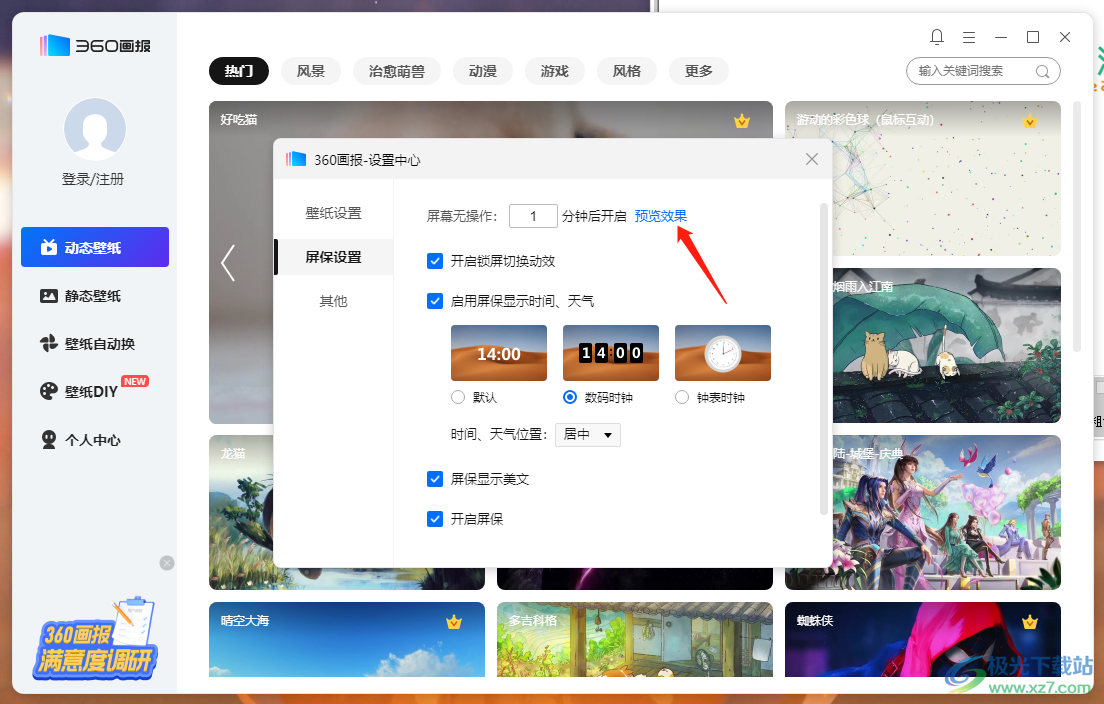
5.如果觉得屏保的动态图不是自己喜欢的,那么你可以点击主页左侧的【个人中心】,在【屏保喜好】下勾选自己喜欢的屏保,或者点击加号进行添加自己的喜好。
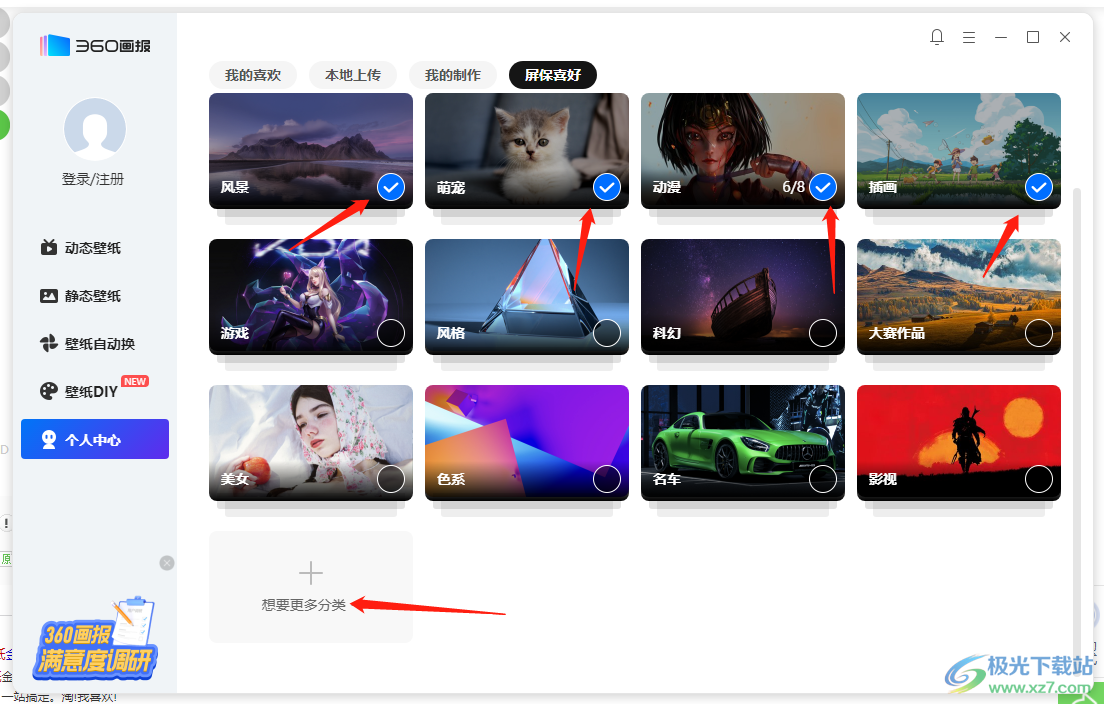
6.在打开的窗口中你可以勾选自己喜欢的一个喜好类型,那么点击【提交】进行反馈即可。
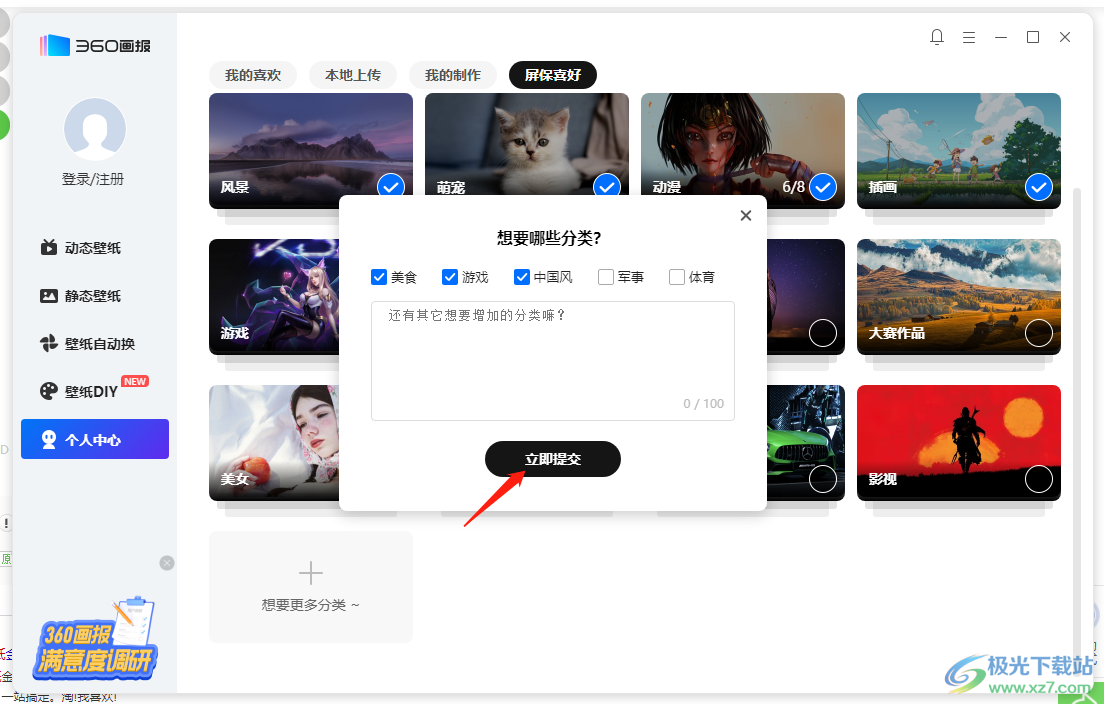
以上就是关于如何使用360画报软件设置锁屏的具体操作方法,该软件可以设置动态壁纸和静态壁纸,也可以通过上述方法设置锁屏壁纸,有需要的小伙伴可以自己操作一下试试。
相关下载
热门阅览
- 1百度网盘分享密码暴力破解方法,怎么破解百度网盘加密链接
- 2keyshot6破解安装步骤-keyshot6破解安装教程
- 3apktool手机版使用教程-apktool使用方法
- 4mac版steam怎么设置中文 steam mac版设置中文教程
- 5抖音推荐怎么设置页面?抖音推荐界面重新设置教程
- 6电脑怎么开启VT 如何开启VT的详细教程!
- 7掌上英雄联盟怎么注销账号?掌上英雄联盟怎么退出登录
- 8rar文件怎么打开?如何打开rar格式文件
- 9掌上wegame怎么查别人战绩?掌上wegame怎么看别人英雄联盟战绩
- 10qq邮箱格式怎么写?qq邮箱格式是什么样的以及注册英文邮箱的方法
- 11怎么安装会声会影x7?会声会影x7安装教程
- 12Word文档中轻松实现两行对齐?word文档两行文字怎么对齐?
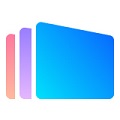
网友评论